WPS Word文档制作分离饼图的方法
时间:2024-03-08 10:41:36作者:极光下载站人气:40
相信大家在wps中都有制作图表的经验,不管是在excel表格中还是在word文档中,那么我们都是可以对图表进行制作的,你可以选择的图表类型是多种多样的,操作起来也十分的简单,比如当你在文档中插入了饼图之后,想要将饼图设置成分离式的饼图样式,但是一般我们插入的饼图都是合成式的,想要将合成式的饼图进行分离的话,那么就需要打开设置系列格式属性窗口进行操作,下方是关于如何使用WPS Word文档制作分离式的饼图的具体操作方法,如果你需要的情况下可以看看方法教程,希望对大家有所帮助。
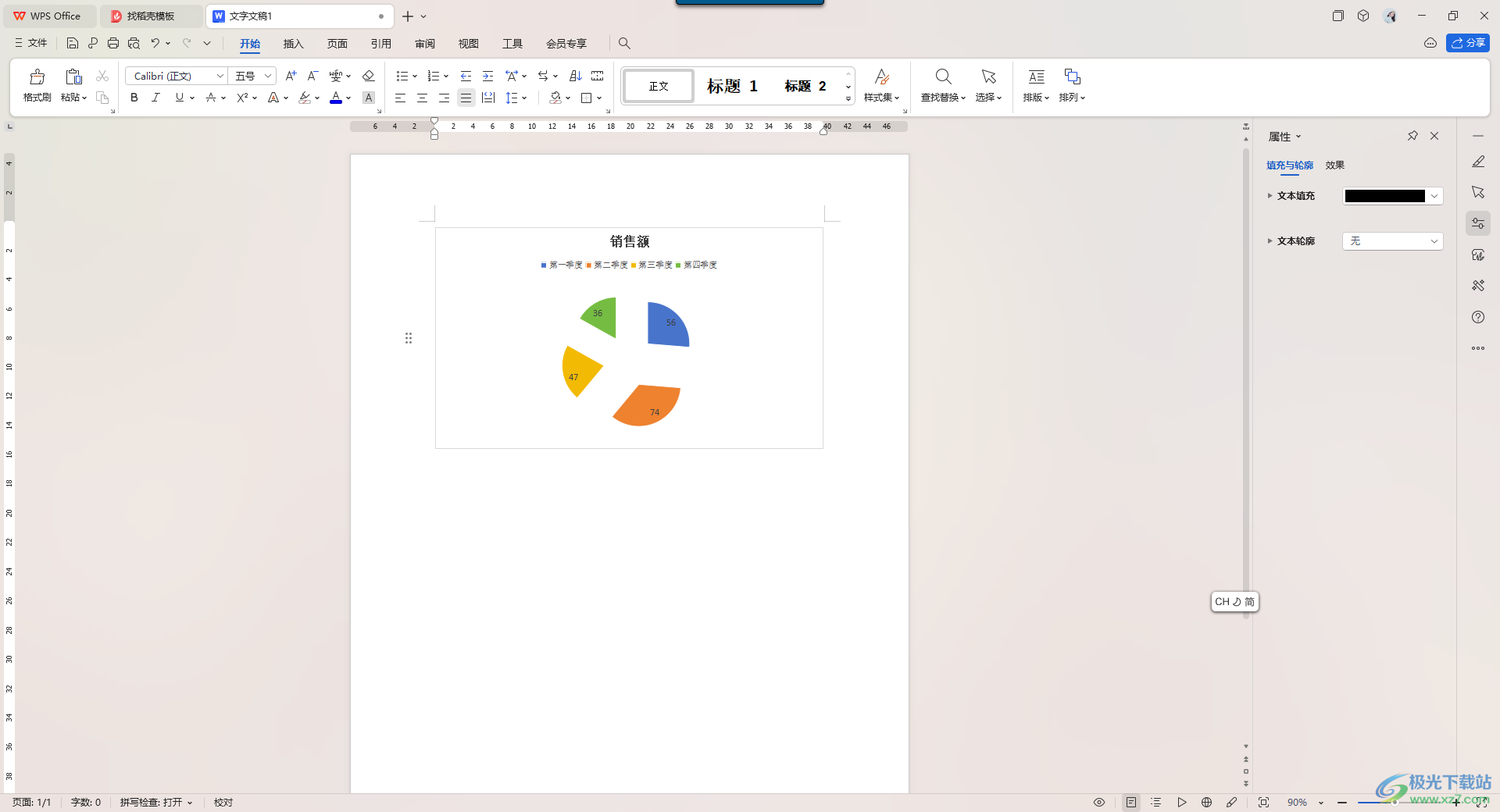
方法步骤
1.首先,我们需要进入到文档页面中,点击【插入】-【图表】。
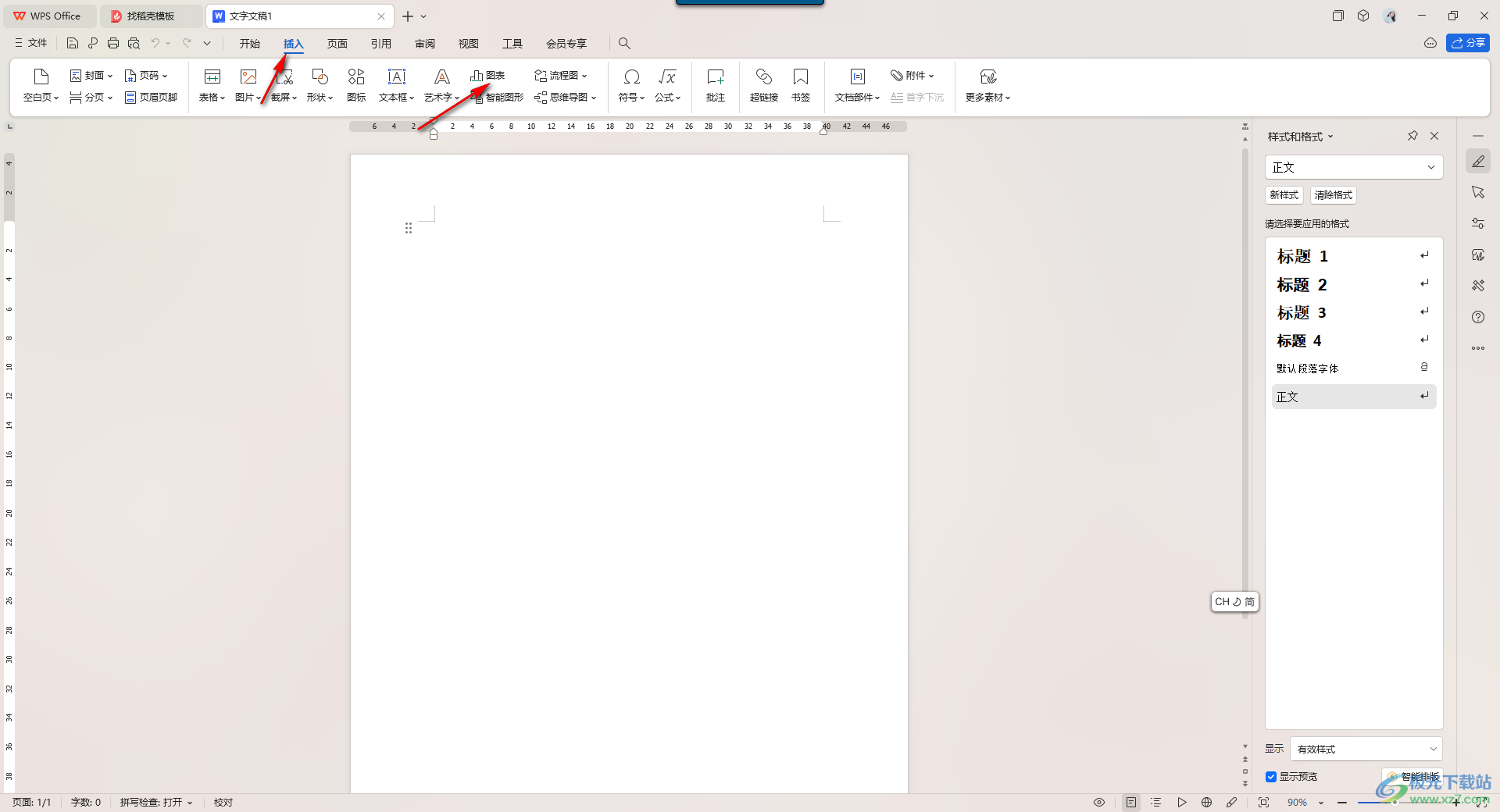
2.这时,即可在页面上弹出一个图表窗口,选择【饼图】,然后在右侧的页面上选择自己喜欢的饼图样式插入。
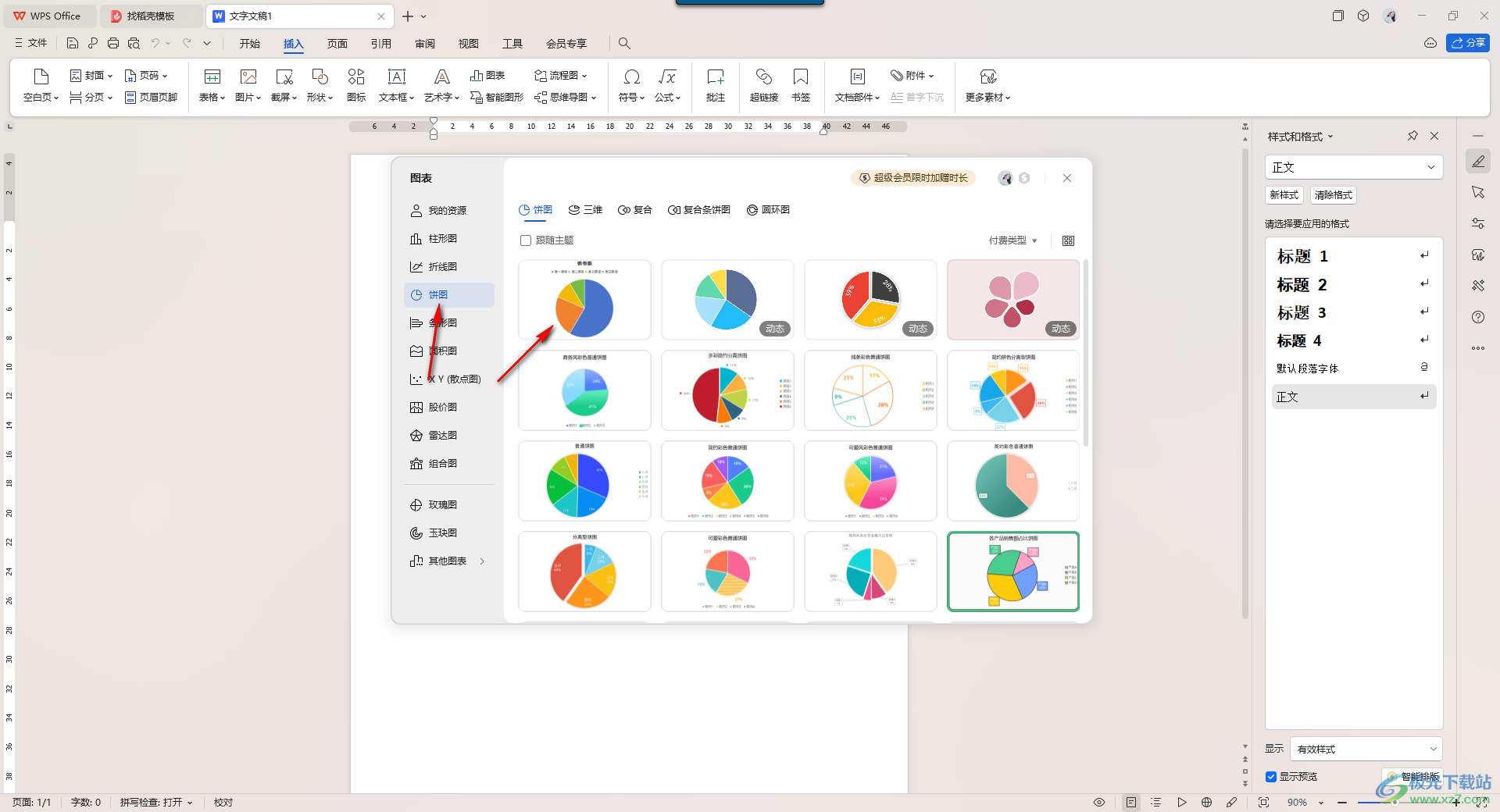
3.当你插入好饼图之后,还可以点击【编辑数据】按钮进入到Excel表格中进行数据的编辑。
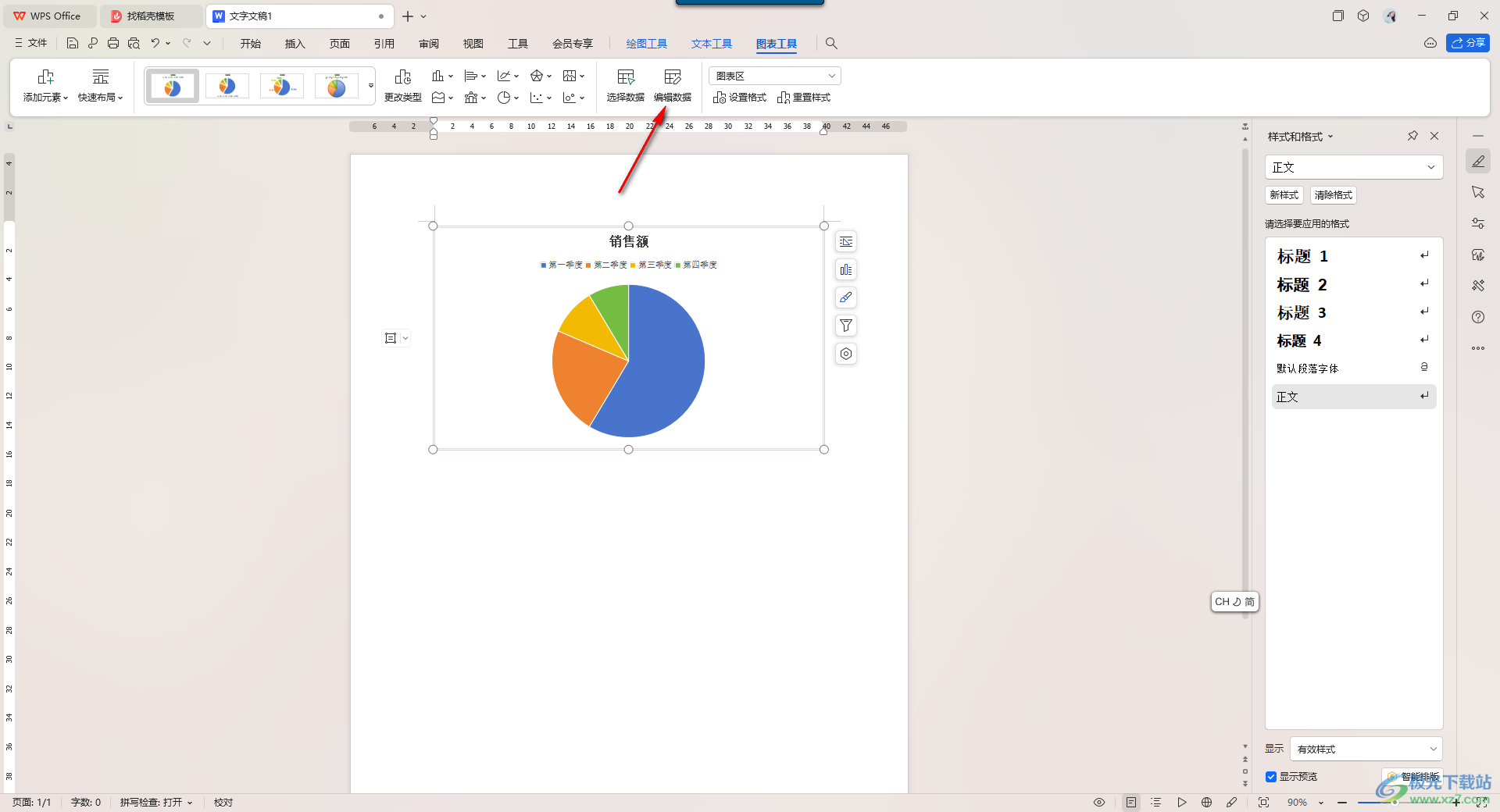
4.完成数据编辑之后,点击旁边的图标,将【数据标签】点击勾选上,即可显示对应的数据。
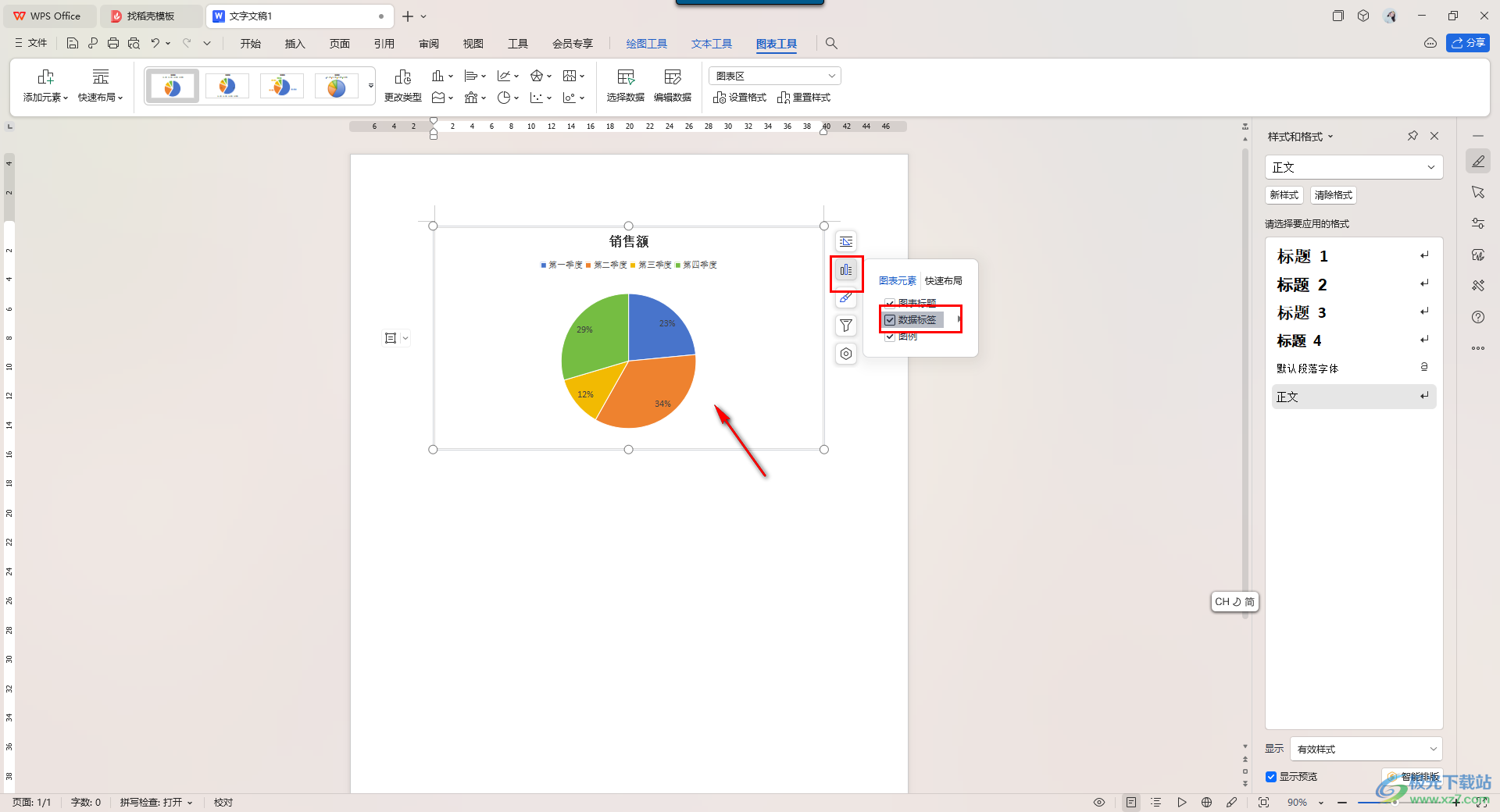
5.之后将中间的饼图选中,再进行右键点击一下,即可弹出一个下拉选项,将其中的【设置数据系列格式】选项进行点击。
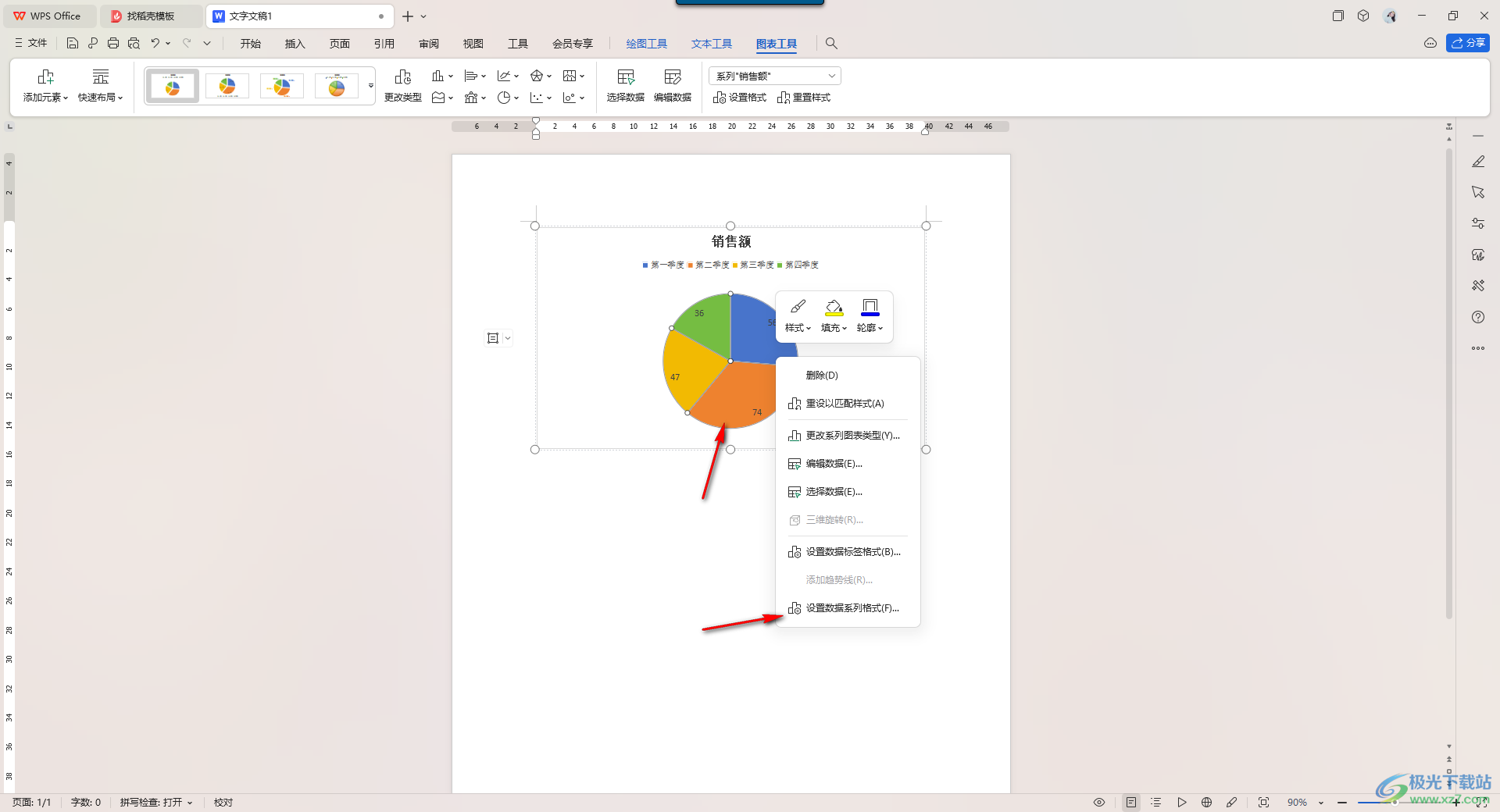
6.之后,我们在右侧的页面上直接使用鼠标左键将饼图分离程度的滑动条向右移动,那么饼图的分离状更加的明显,如图所示。
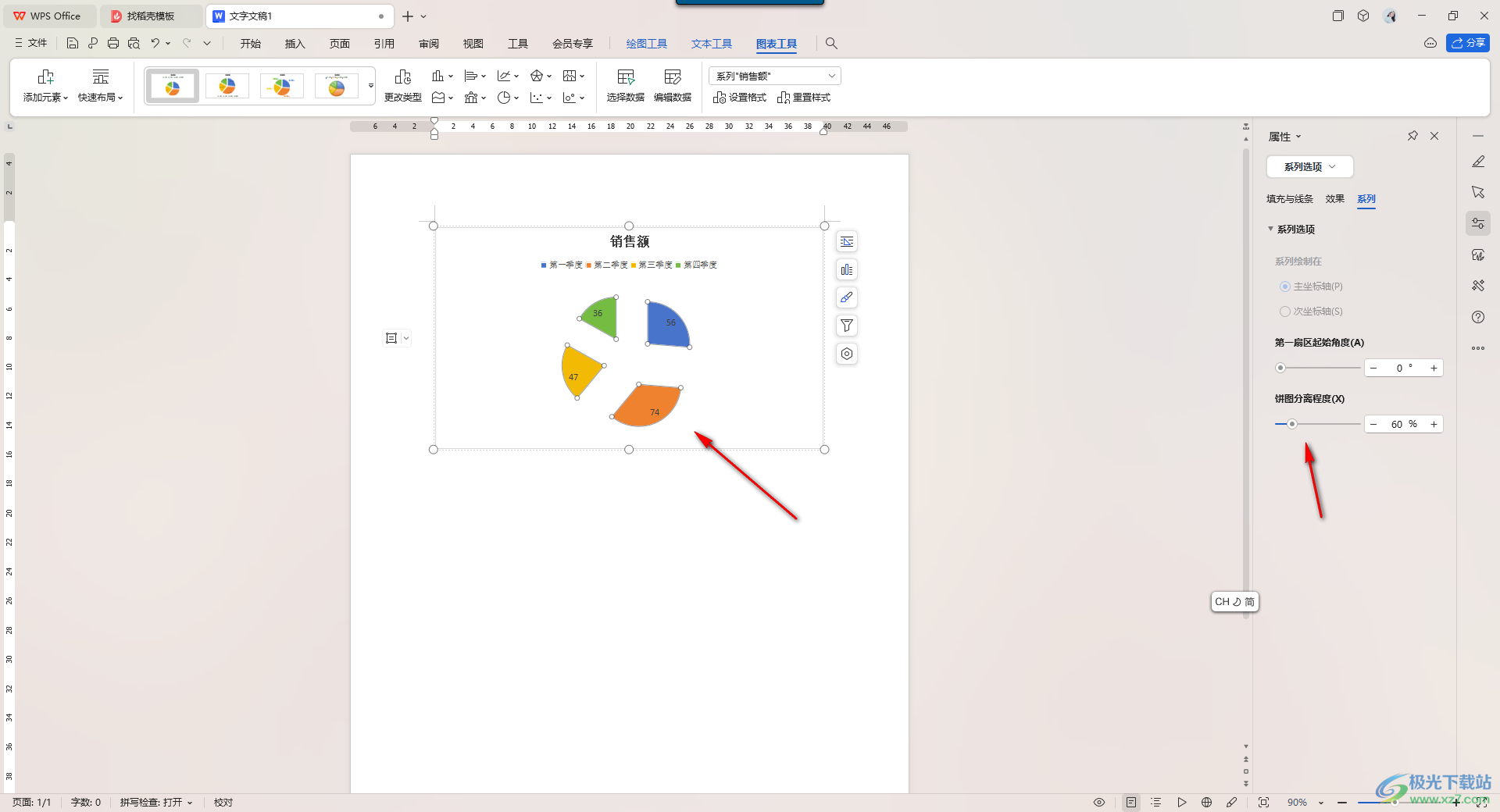
以上就是关于如何使用WPS Word文档制作分离的饼图的具体操作方法,通过上述的方法教程可以将我们的饼图进行分离设置,可以自定义调节分离的程度,以及可以设置第一扁区其实角度等参数,感兴趣的话可以操作试试。

大小:240.07 MB版本:v12.1.0.18608环境:WinAll, WinXP, Win7, Win10
- 进入下载
相关推荐
相关下载
热门阅览
- 1百度网盘分享密码暴力破解方法,怎么破解百度网盘加密链接
- 2keyshot6破解安装步骤-keyshot6破解安装教程
- 3apktool手机版使用教程-apktool使用方法
- 4mac版steam怎么设置中文 steam mac版设置中文教程
- 5抖音推荐怎么设置页面?抖音推荐界面重新设置教程
- 6电脑怎么开启VT 如何开启VT的详细教程!
- 7掌上英雄联盟怎么注销账号?掌上英雄联盟怎么退出登录
- 8rar文件怎么打开?如何打开rar格式文件
- 9掌上wegame怎么查别人战绩?掌上wegame怎么看别人英雄联盟战绩
- 10qq邮箱格式怎么写?qq邮箱格式是什么样的以及注册英文邮箱的方法
- 11怎么安装会声会影x7?会声会影x7安装教程
- 12Word文档中轻松实现两行对齐?word文档两行文字怎么对齐?
网友评论